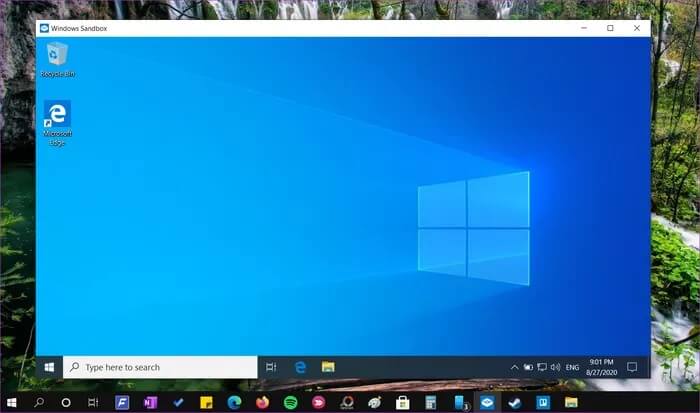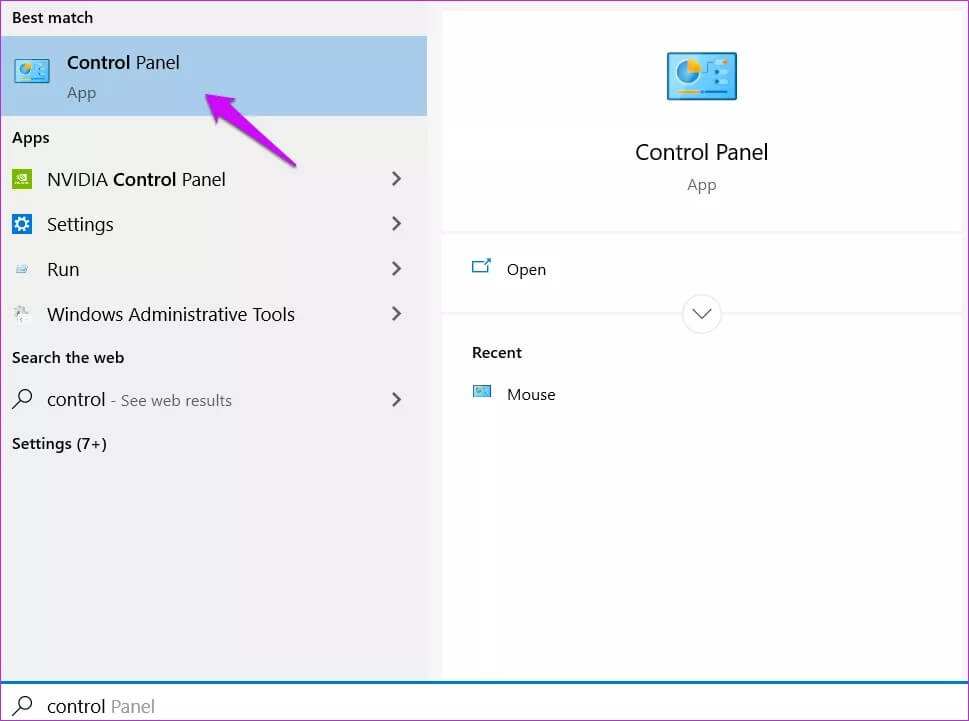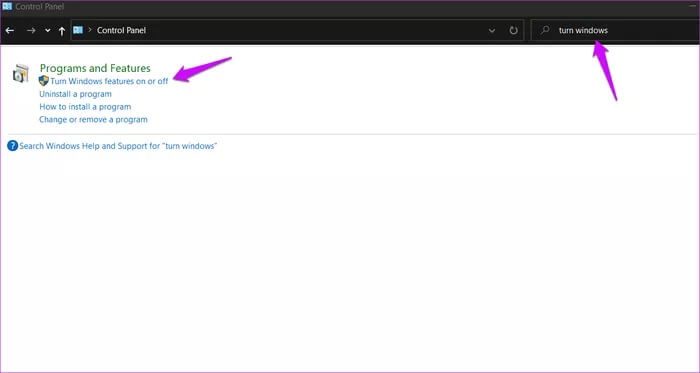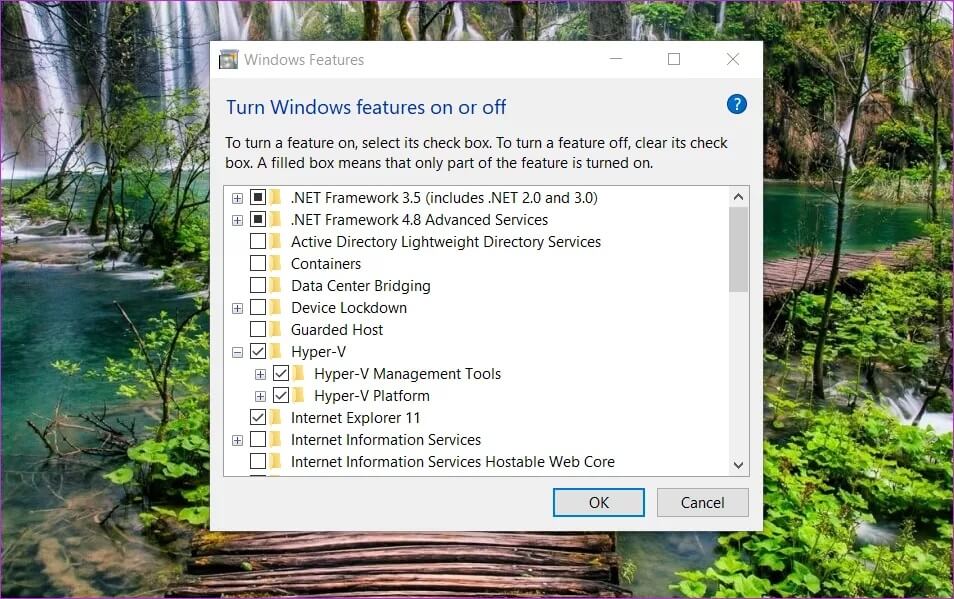Windows 10의 가상화란 무엇이며 어떻게 활성화합니까?
Windows 10에는 기본적으로 꺼져 있는 많은 고급 기능이 있습니다. 우리는 과거에 다음과 같은 기능에 대해 논의했습니다. 모래 상자 사용자가 Windows 10의 가상 인스턴스를 실행할 수 있습니다. 하이퍼-V (가상화를 가능하게 하는 기능)은 자주 비교되거나 심지어 오인되는 또 다른 기능입니다. 샌드박스처럼 되기.
Hyper-V와 Sandbox는 일부 기본 기능을 공유하지만 이해하기에 충분히 중요한 미묘한 차이가 있습니다. 가상화가 무엇인지, 활성화하는 방법 및 사용할 수 있는 이유에 대해 살펴보겠습니다.
시작하자.
가상화란?
가상화를 통해 OS를 실행하는 동일한 하드웨어에서 다른 OS(운영 체제)를 실행할 수 있습니다. 이를 VM(가상 머신)이라고 하며 Hyper-V의 역할은 가상 환경을 만드는 것입니다. 여기에는 데이터, 가상 키 등을 저장하기 위한 가상 하드 디스크가 포함됩니다. 이를 하드웨어 가상화라고도 합니다. 완전히 새로운 컴퓨터, 심지어 여러 대의 컴퓨터를 만들어 동일한 시스템에서 실행할 수 있습니다. 예를 들어 이제 같은 컴퓨터에서 Windows와 Linux를 동시에 실행할 수 있습니다.
샌드박스 대 가상화
샌드박스도 가상 공간을 생성하지만 앱과 프로그램만 설치하고 테스트할 수 있습니다. 가상 머신이 생성되지 않습니다. 완전히 새로운 컴퓨터 환경을 모방하지는 않지만 기본 설치와 동일한 하드웨어 및 드라이버를 공유합니다.
샌드박싱은 기본 장치에 따라 달라지는 하드웨어이므로 샌드박스를 닫으면 설치하는 모든 앱, 생성하는 파일 및 변경하는 설정이 사라집니다. 컴퓨터를 끄면 같은 결과가 나타납니다. 응용 프로그램과 마찬가지로 존재하는 기본 설치의 하드웨어 리소스에 따라 다릅니다. 따라서 기본 설치를 망칠 위험 없이 앱과 설정을 테스트할 수 있는 훌륭한 장소입니다.
VM은 실제 컴퓨터처럼 작동하고 작동하며 가상 머신 내에서 수행하는 모든 작업은 가상 머신에 유지됩니다. 기본 설치에서는 외부에서 액세스할 수 없습니다. 그러나 VM은 타이머가 아닙니다. 컴퓨터가 잠자기 상태가 되거나 꺼질 때에도 자동으로 저장됩니다. 즉, 더 영구적이어서 앱을 테스트하는 것 이상의 작업을 수행할 수 있습니다. 그것에 대해 작업하고, 그 안에 파일을 만들고 저장하고, 테스트하고, 문제를 해결하고, 심지어 무언가를 만들 수도 있습니다. 내 친구는 랩톱의 가상 머신 내에서 Oracle 모듈을 연습했습니다.
Ask Leo의 Leo는 다음을 사용하여 차이점을 훌륭하게 설명했습니다. 순서도 그리고 차트.
가상화를 사용하는 이유
다음과 같이 유용할 수 있는 몇 가지 시나리오가 있습니다.
- Linux 또는 Windows 이외의 운영 체제 설치
- 7, XP와 같은 이전 버전의 Windows 실행
- 추적 없이 즉석에서 OS 생성/제거
- 다양한 환경에서 애플리케이션 빌드 및 테스트
모든 앱이 기본적으로 작동하는 것은 아닙니다. 예를 들어 그래픽 카드와 같은 하드웨어에 의존하는 게임은 가상 환경에서 실행되지 않습니다.
시스템 요구 사항
시스템 리소스는 실행 중인 가상 인스턴스 수와 가상 인스턴스 내에서 수행하는 작업에 따라 달라집니다. 최소 요구 사항은 다음과 같습니다.
- Windows Pro 또는 Enterprise 라이선스
- 최소 4GB의 RAM
- SLAT 및 VM 모니터 모드 확장 기능이 있는 64비트 프로세서
- BIOS에서 가상화 기술 활성화 - 이름은 마더보드의 제조업체 및 모델에 따라 다를 수 있습니다.
- BIOS에서 하드웨어 강제 데이터 실행 방지 활성화
준비 BIOS에 들어가기 Windows 10에서는 쉽기 때문에 걱정할 필요가 없습니다.
이제 CMD를 열고 systeminfo 명령을 입력하여 시스템이 모든 하드웨어 요구 사항을 충족하는지 확인하십시오. Hyper-V 요구 사항 옆의 모든 항목 앞에 "예"가 표시되어야 합니다.
가상화를 활성화하는 방법
Windows 10에서 가상화를 활성화하는 단계는 샌드박스 활성화와 매우 유사합니다. 올바른 확인란을 선택하면 완료됩니다.
단계1 : 열다 제어반 시작 메뉴에서.
단계2 : 찾기 및 열기 Windows 기능을 켜거나 끕니다.
단계3 : 퍄퍄퍄 하이퍼-V 다음 팝업 창에서. 두 개의 폴더가 있어야 합니다. 보결 위의 스크린샷에서 알 수 있듯이.
모든 것을 저장하십시오. 동일한 메뉴에서 Windows Sandbox 옵션을 찾을 수 있습니다. 동시에 활성화할 수도 있습니다. 양자택일 기능이 아닙니다.
당신도 할 수 있습니다 Hyper-V 활성화 명령 프롬프트 또는 PowerShell을 사용합니다.
시뮬레이션의 삶
가상화 또는 Hyper-V는 전문 사용자, 매니아, 개발자 및 프로그래머를 염두에 두고 설계되었습니다. 이것이 가정용 사용자가 사용할 수 없는 이유 중 하나입니다. 기능 자체를 활성화하는 것은 매우 쉽고 몇 분도 걸리지 않습니다. 시스템 요구 사항은 매우 낮지만 여분의 RAM으로 컴퓨터를 강화하는 것이 좋습니다. 이렇게 하면 기본 및 기본 설치가 만족스럽고 원활하게 실행됩니다. 그래서, 왜 그것을 사용합니까?